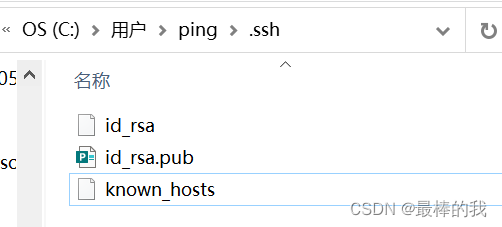Git安装
- 下载如下:

- 双击,安装,一直点next,默认安装就可以。
安装完成后,右键,看到下图就说明安装成功
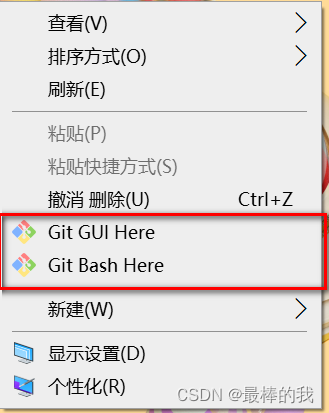
- 设置用户名称和email地址,这是非常重要的 【[email protected]】
git config --global user.name "你的用户名"
git config --global user.email "你的邮箱"
- 使用下面的命令 查看是否设置成功
git config --list
Git使用
使用Git时,确保有注册的Gittee账号
说明: git中的复制键是 Insert 或Fn+Insert
一:使用ssh克隆远程仓库
-
登录Gitee账号,创建一个远程仓库
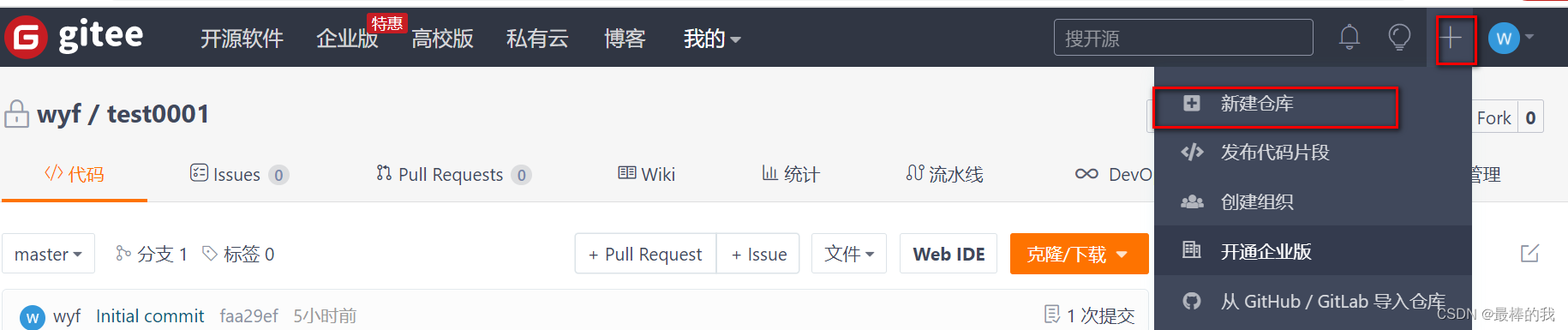
-
填写仓库名称,其余默认,然后点击创建
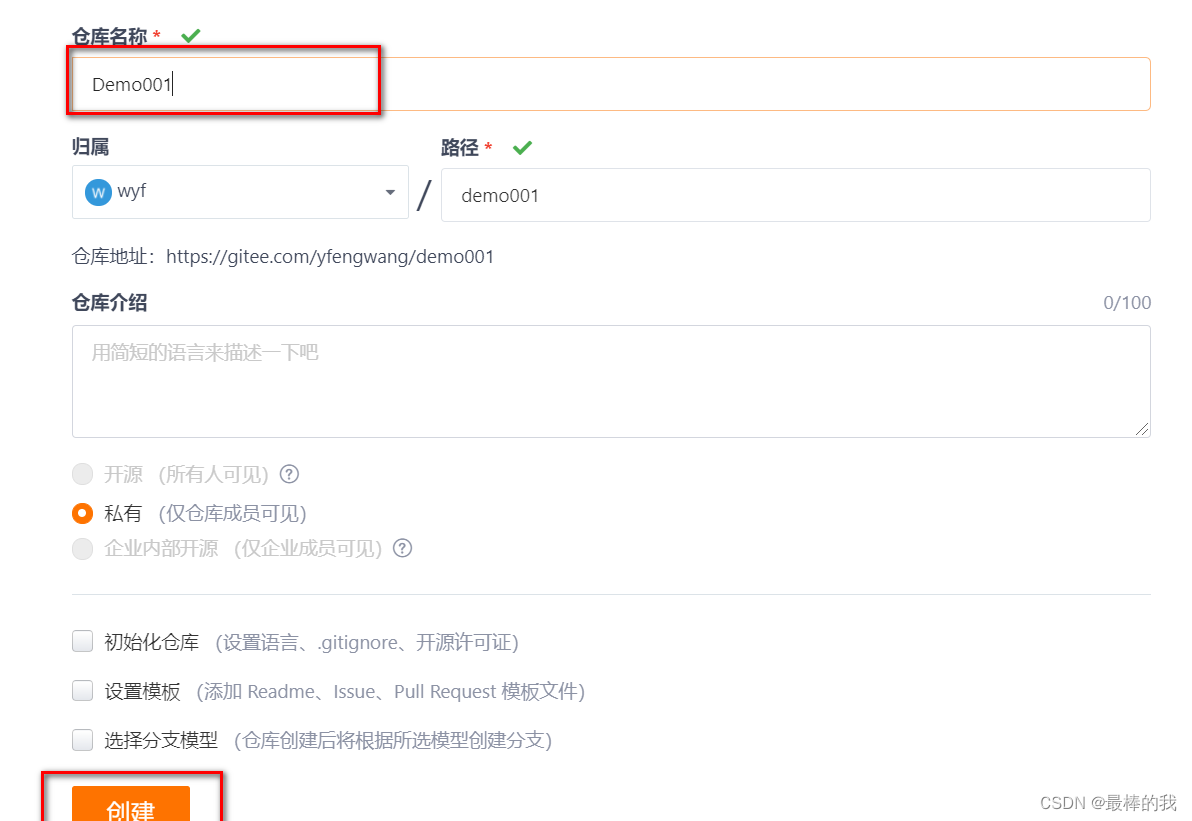
此时就建好了一个远程仓库 -
在D盘下创建一个名为GitDemo文件夹作为Git的本地仓库
-
在【D:\GitDemo】目录下右键,选择【Git Bash Here】调出命令窗口
-
初始化本地仓库
//初始化本地仓库
git init
- 文件夹下会出现[【.git】文件,说明本地仓库初始化成功
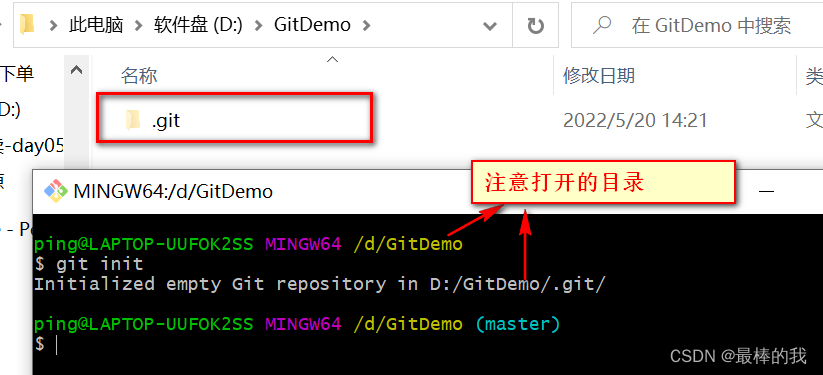
- 建立和远程仓库的关联,需要私钥和公钥,执行如下命令,一直敲回车
//生成公钥和私钥 一直敲回车
ssh-keygen -t rsa
结果如图说明公钥私钥生成成功
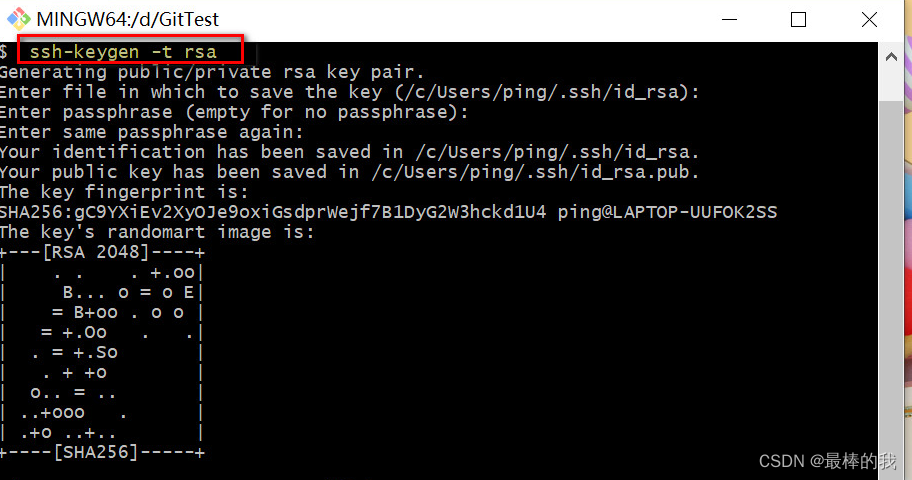
- 查看公钥私钥,位置:如下图导航栏
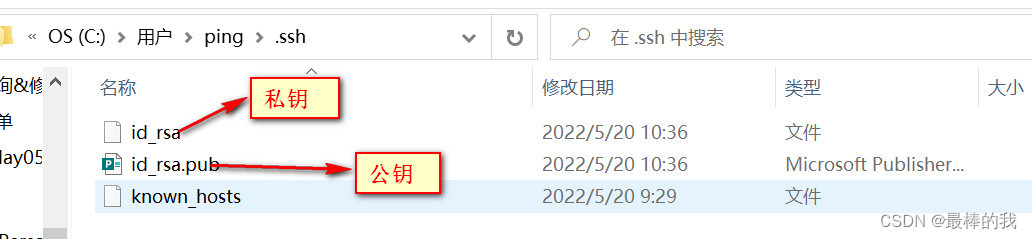
- 复制公钥文件中的内容,登录Gitee账号,配置公钥,如下图:
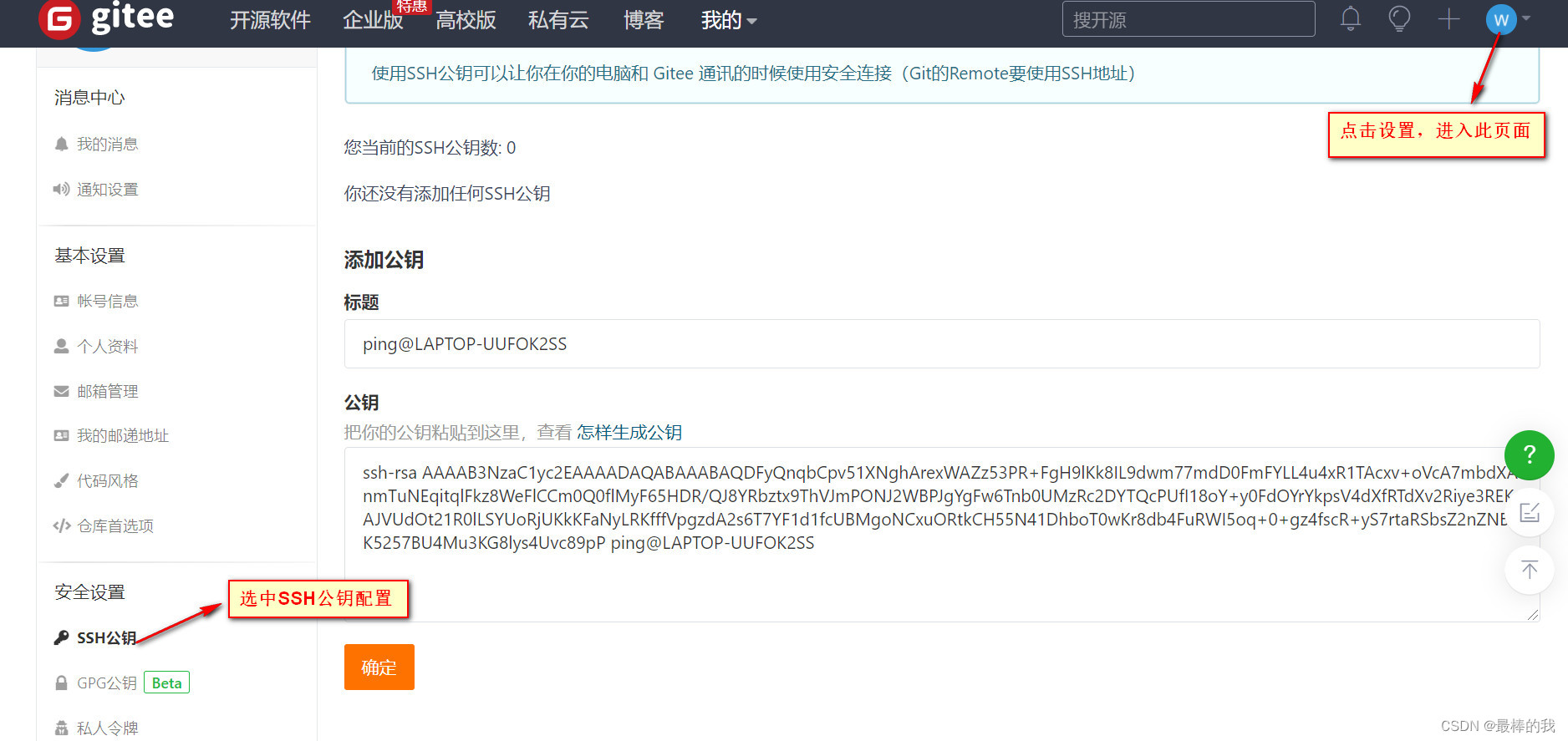
- 点击确定,会提示你输入密码 输入后则公钥配置成功
- 本地仓库与远程仓库进行关联
/**
* 对下面的明林进行解析
* origin: 设置远程库的名字就是origin,这是Git默认的叫法,也 * 可以改成别的
* yfengwang:你自己Gitee上的用户名
* demo001.git 刚刚创建的仓库名称
**/
git remote add origin git@gitee.com:yfengwang/demo001.git
-
复制新建的仓库地址,是ssh的地址
 扫描二维码关注公众号,回复: 14979347 查看本文章
扫描二维码关注公众号,回复: 14979347 查看本文章
-
重新打开【Git Bash Here】命令窗口,注意目录,远程克隆
git clone 你的ssh仓库地址
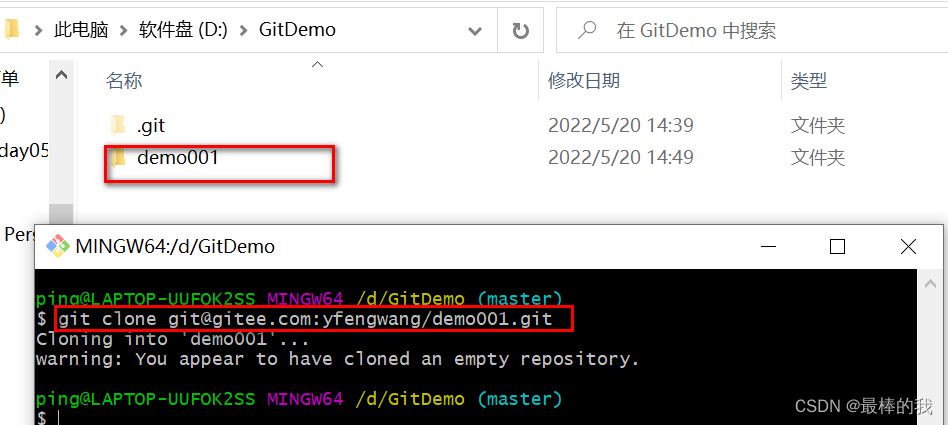
二,使用HTTP克隆远程仓库
- 在D盘新建一个Git_HTTPS文件夹.
- 复制远程仓库的HTTPS地址
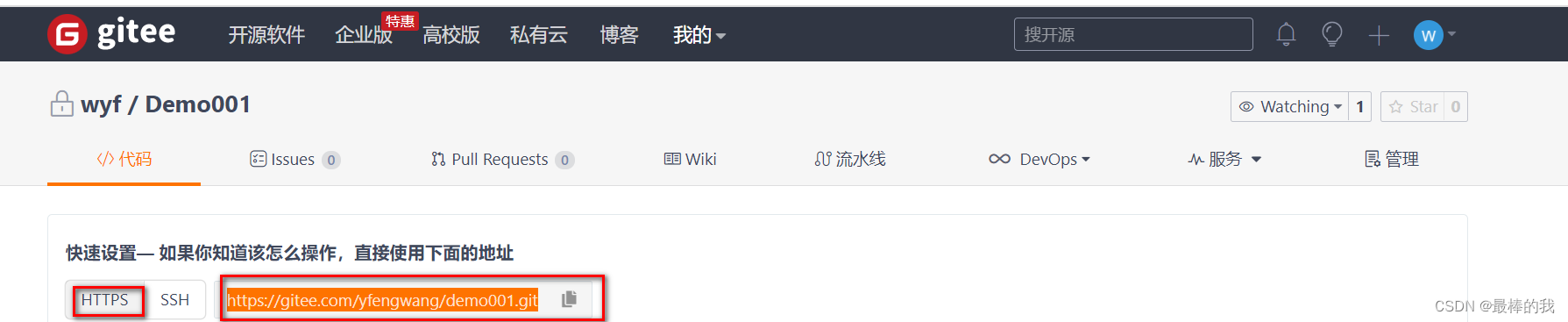
- 在【D:\Git_HTTPS】 目录下右键,选择【Git Bash Here】调出命令窗口,克隆远程仓库,会让你输入用户名,密码。如下图
git clone 远程仓库HTTPS地址
用户名,密码为gitee上的用户名密码
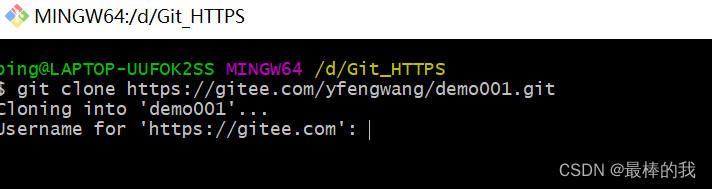
4. 输入用户名密码后,远程仓库就已经克隆,如图
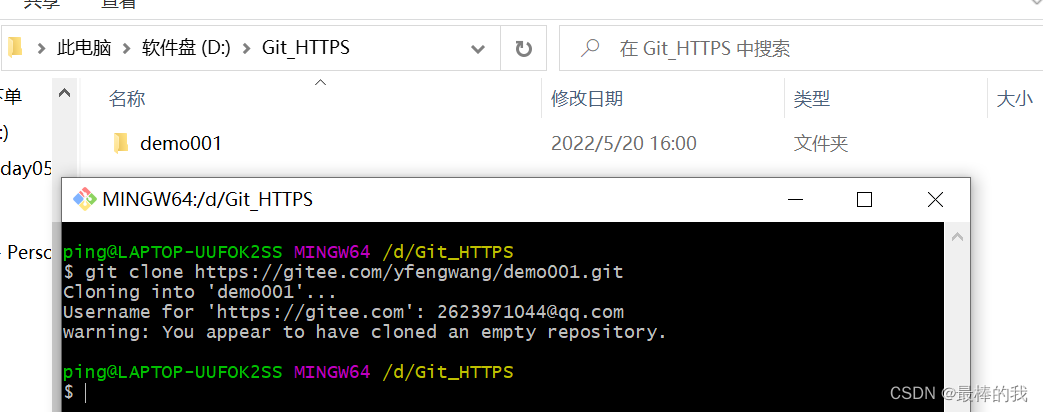
错误情况
- 如果用户名或密码对应不上,在【控制面板\用户帐户\管理Windows凭据】如下图:
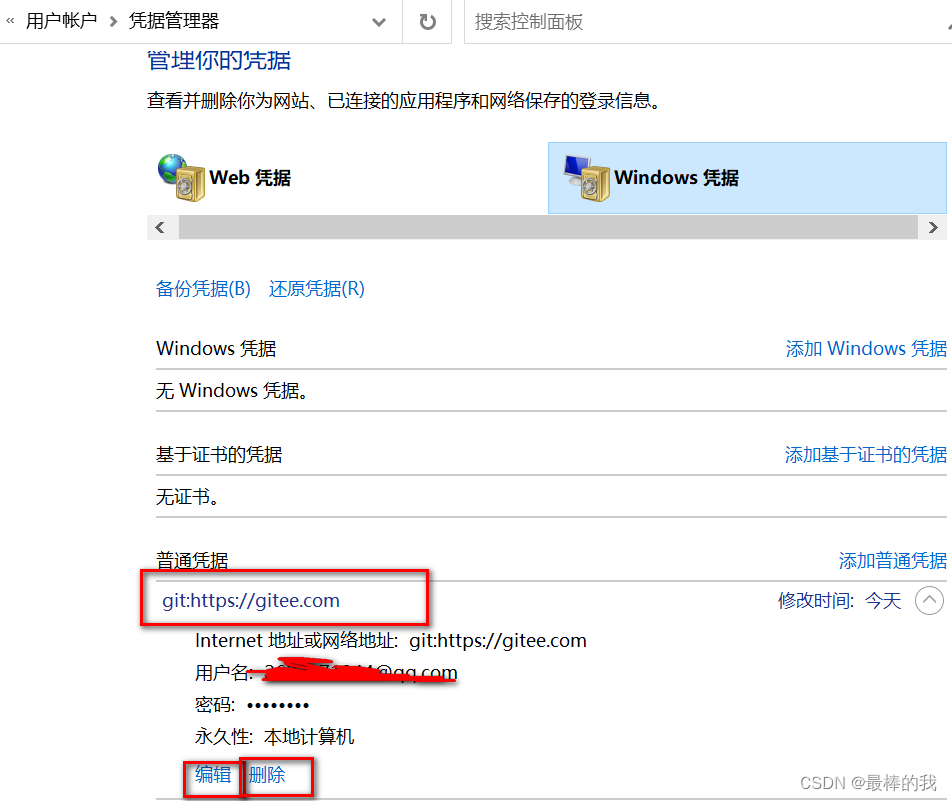
点击编辑,将用户名和密码改为和gitee账号一致
然后在【Git Bash Here】命令窗口执行
git config --system --unset credential.helper
重新执行克隆命令,会提示输入用户名和密码,在重新输入即可
Git卸载
- 在计算机中找到卸载,然后找到Git,点击卸载
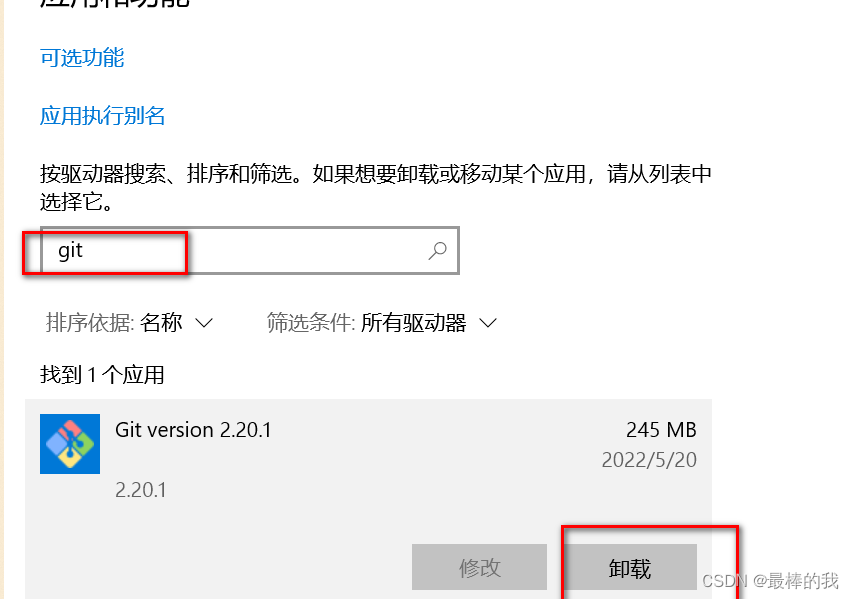
- 按照下面的导航栏中,找到Git的配置文件,然后删除
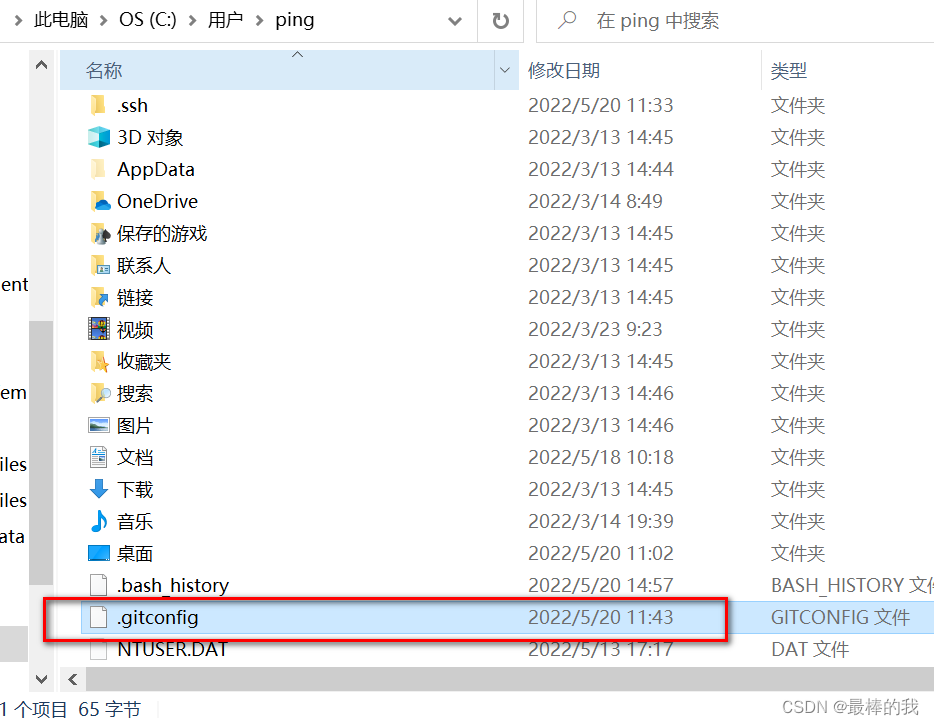
- 按照下面的导航栏中,删除密钥